วิธีที่จะทำให้เป็นอย่างงั้นในไมโครซอฟ Excel 2010 หรือ 2007

ขั้นตอนที่ 1
ขั้นแรกคุณจะต้องเขียนรายการข้อมูลของคุณใน Excel นี่ค่อนข้างง่ายคอลัมน์หนึ่งคือคำอธิบายตัวเลขของคุณและอีกคอลัมน์คือตัวเลขของคุณ
คุณสามารถทำให้ดูเก๋ไก๋ได้โดยจัดแต่งทรงผมจากริบบิ้นหน้าแรก แต่จะไม่ส่งผลต่อแผนภูมิวงกลมของเรา
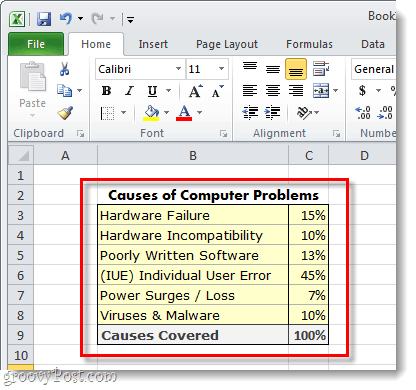
ขั้นตอนที่ 2
เลือก ข้อมูลที่คุณต้องการรวมไว้ในแผนภูมิวงกลม นี่หมายถึงการกดปุ่มซ้ายของเมาส์ค้างไว้แล้วลากกล่องไปรอบ ๆ ข้อมูล แน่ใจ ไม่ เพื่อเลือกเซลล์ที่คุณรวมสิ่งต่างๆไว้
เมื่อทุกอย่างถูกเลือกแล้ว คลิก คน แทรก ริบบิ้นแล้ว คลิก พาย แล้ว เลือก ไม่ว่าคุณจะต้องการพาย 2 มิติหรือ 3 มิติ และเทมเพลตใด

ขั้นตอนที่ 3 - ปรับแต่งแผนภูมิของคุณ
ตอนนี้แผนภูมิวงกลมของคุณควรปรากฏในแผ่นคำพูดของคุณ สิ่งต่อไปที่เราจะทำคือปรับแต่งแผนภูมิเล็กน้อยเพื่อให้น่าสนใจยิ่งขึ้น
เมื่อคุณเลือกแผนภูมิแล้ว (คลิกที่แผนภูมิ) มันจะทำให้ เครื่องมือแผนภูมิ ปรากฏบนริบบิ้น ซึ่งรวมถึงแท็บทั้งหมด 3 แท็บ: การออกแบบเค้าโครง แล้ว รูป.
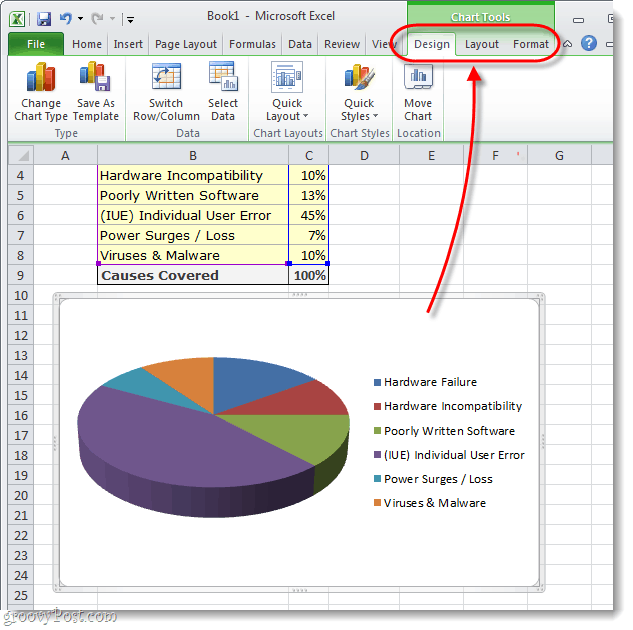
ขั้นตอนที่ 4
แต่ละแท็บจากไฟล์ เครื่องมือแผนภูมิ พื้นที่ริบบิ้นจะปล่อยให้ดำเนินการหลายอย่างการปรับแต่งที่แตกต่างกัน วิธีเดียวที่จะเรียนรู้สิ่งที่คุณทำได้คือลองเล่นกับการตั้งค่าต่างๆสักพัก แต่เป็นตัวอย่างที่ฉันได้ปรับแต่งแผนภูมิโดยใช้เครื่องมือที่ระบุไว้ในภาพหน้าจอ 3 ภาพด้านล่าง
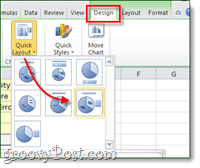
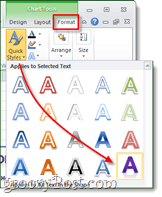
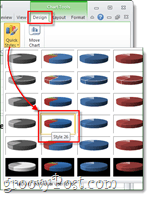
ทำ!
ตอนนี้คุณมีแผนภูมิวงกลมที่ดูสวยงามในสเปรดชีต Microsoft Excel ของคุณ เมื่อพูดถึงการสร้างแผนภูมิวงกลมให้น่าสนใจนี้ไม่ได้ง่ายไปกว่านี้อีกแล้ว
คุณมีเคล็ดลับหรือเคล็ดลับที่ชื่นชอบในการสร้างแผนภูมิวงกลมใน Excel หรือไม่? เราชอบที่จะได้ยินในความคิดเห็นด้านล่างนี้!
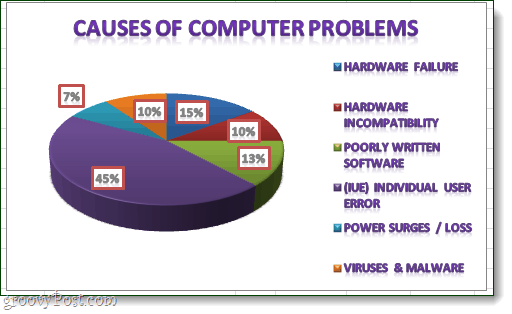









![Microsoft Office 2010 RTM พร้อมใช้งานผ่าน MSDN เพื่อดาวน์โหลด [groovyDownload]](/images/download/microsoft-office-2010-rtm-available-via-msdn-for-download-groovydownload.png)
ทิ้งข้อความไว้